Il est tout à fait possible de supprimer définitivement un contact sur la carte SIM de son appareil iPhone. Même si la gestion des contacts iOS peut ne pas toujours paraitre très évidente, il est en réalité très facile d’effacer un contact de son répertoire et de sa carte SIM. Il est même possible de supprimer plusieurs contacts à la fois ou encore de supprimer tous ses contacts d’un coup grâce à des applications tierces. Ainsi, vous trouverez dans cet article les différentes méthodes et étapes à suivre qui s’offrent à vous afin de supprimer définitivement un contact sur la carte SIM de votre appareil Apple, ainsi que les étapes à suivre pour supprimer plusieurs contacts, voire tous ses contacts en une seule fois. Bonne lecture!
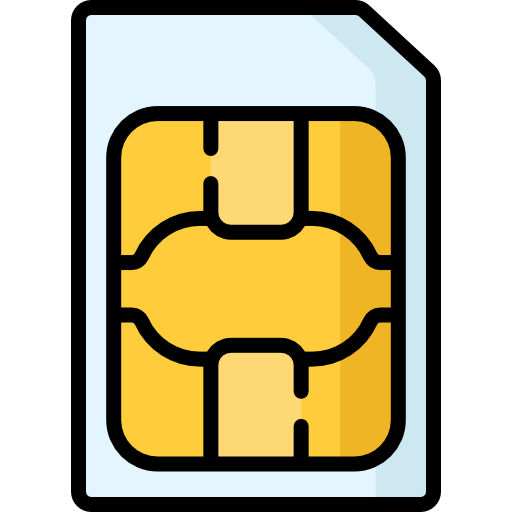
Effacer un numéro de la carte SIM de votre iPhone directement depuis vos contacts
Voici les étapes à suivre afin de supprimer un contact de la carte SIM de votre iPhone en utilisant votre répertoire:
- Rendez-vous dans l’app Téléphone
- Appuyez sur l’icône des contacts (un bonhomme dans un cercle)
- Sélectionnez le contact que vous souhaitez supprimer
- Appuyez sur Modifier
- Faites glisser votre doigt tout en bas de l’écran de votre iPhone
- Appuyez sur Supprimer le contact
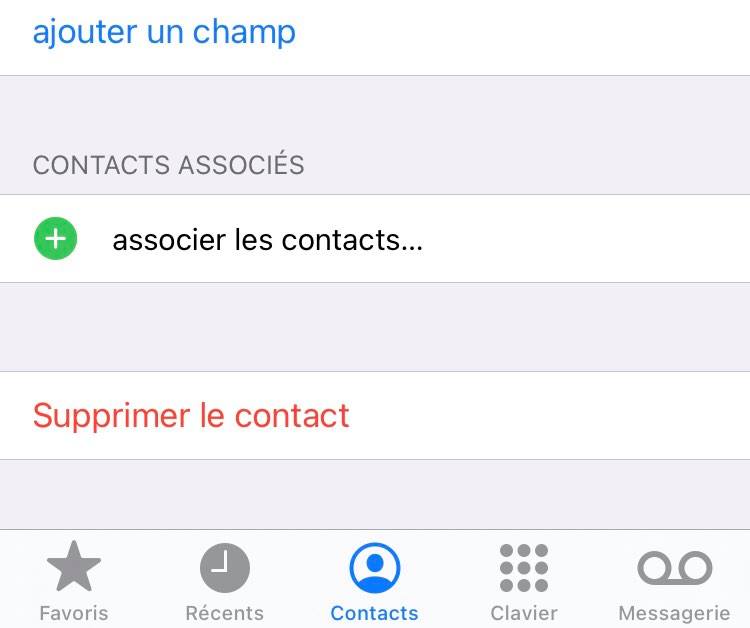
- Validez la suppression définitive du contact en appuyant une nouvelle fois sur Supprimer le contact
Supprimer plusieurs contacts de la carte SIM iPhone grâce à l’app Fone Trans
Si vous souhaitez faire le tri des vieux contacts avec qui vous ne correspondez plus, il faudra télécharger une application tierce. En effet, le système iOS ne permet pas de supprimer plusieurs contacts à la fois ou de supprimer tous ses contacts d’un seul coup, à moins de réinitialiser votre appareil Apple. Voici les étapes à suivre afin d’effacer plusieurs contacts à la fois ou tous les contacts en même temps de la carte SIM iPhone avec l’app Fone Trans:
- Téléchargez l’app Fone Trans sur votre ordinateur
- Branchez votre iPhone à votre ordinateur à l’aide du câble USB qui vous a été fourni lors de l’achat de votre appareil
- Une fois que vos contacts iPhone apparaissent à l’écran de votre ordinateur, sélectionnez ceux que vous souhaitez supprimer en cochant les cases correspondantes
- Appuyez sur l’icône Supprimer afin que tous les contacts cochés soient définitivement effacés
Vous trouverez dans cet article les différentes étapes à suivre en cas de problème avec votre carte SIM qui peut parfois, ne pas être reconnue par votre appareil iPhone.

